Il touchpad controlla il cursore del mouse sullo schermo. Quando si fa scorrere il dito sul touchpad, il cursore segue il movimento. Il touchpad di precisione (PTP) è stato progettato per offrire un'esperienza più uniforme, fluida e accurata. Il touchpad di precisione include funzioni tecnologiche aggiuntive che aiutano a riconoscere e prevenire i gesti involontari, come i tap accidentali, i gesti e il movimento del puntatore.
Molte applicazioni supportano gesti di precisione del touchpad che utilizzano una o più dita, tuttavia alcuni gesti potrebbero non essere supportati dall'applicazione o dal programma specifico in uso. Il touchpad di Nitro 5 supporta i seguenti gesti:
Nota: il touchpad è sensibile al movimento delle dita; più leggero è il tocco, migliore è la risposta. Tenere il touchpad e le dita asciutte e pulite.
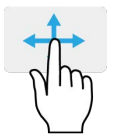
Scivolo a un dito
Far scorrere un dito sul touchpad per spostare il cursore.

Premere o toccare con un solo dito
Premere il touchpad verso il basso o toccare leggermente il touchpad con il dito per eseguire un "clic", che selezionerà o avvierà un elemento. Ripetere rapidamente il tocco per eseguire un doppio tocco o un "doppio clic".
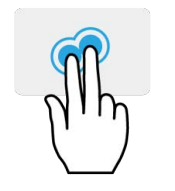
Premere con due dita
Toccare leggermente il touchpad con due dita per eseguire un "clic destro". Nella schermata Start, questa operazione consente di attivare i comandi delle applicazioni. Nella maggior parte delle applicazioni si aprirà un menu contestuale relativo all'elemento selezionato.

Scivolo a due dita
Scorrete rapidamente pagine web, documenti e playlist appoggiando due dita sul touchpad e muovendole entrambe in qualsiasi direzione.

Pizzico a due dita
Zoomate su foto, mappe e documenti con un semplice gesto del dito e del pollice.
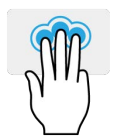
Premere con tre dita
Toccare leggermente il touchpad con tre dita per aprire la ricerca windows.
Passaggio di tre dita

Passare tre dita sul touchpad.
- Passare il dito verso l'alto per aprire la Vista attività. Spostare il cursore su una finestra e toccare il touchpad per selezionarla, oppure scorrere verso il basso per uscire dalla Vista attività.
- Passare il dito verso il basso per ridurre a icona tutti i windows aperti e mostrare il Desktop; passare il dito verso l'alto per ripristinare i windows ridotti a icona.
- Passare il dito a destra per passare da un sito all'altro windows.
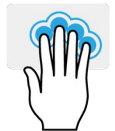
Premere con quattro dita
Toccare leggermente il touchpad con quattro dita per aprire le notifiche e il calendario.
Passaggio di quattro dita

Passare il dito sul touchpad con quattro dita.
- Passare il dito verso l'alto per aprire la Vista attività. Spostare il cursore su una finestra e toccare il touchpad per selezionarla, oppure scorrere verso il basso per uscire dalla Vista attività.
- Passare il dito verso il basso per ridurre a icona tutti i windows aperti e mostrare il Desktop; passare il dito verso l'alto per ripristinare i windows ridotti a icona.